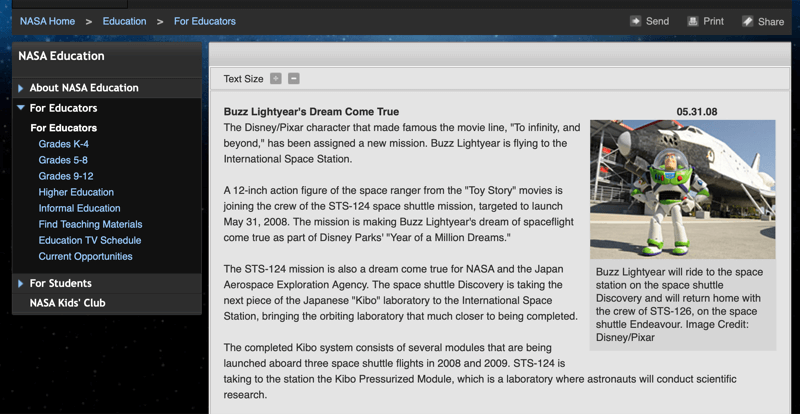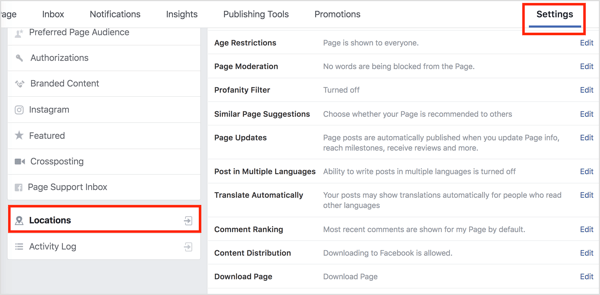Kako osvežiti sistem Windows 8
Microsoft Windows 8 Predstavljeno / / March 17, 2020
Neizogibno se bo vaš sistem Windows sčasoma upočasnil. Včasih lahko vaš sistem postane tako okužen, poškodovan in nestabilen, je potrebna nova namestitev. V sistemu Windows 8 je mogoče enostavno obnoviti svež hitri sistem s funkcijo PC Refresh.
Windows 8 ima številne nove funkcije, nad katerimi sem navdušen in nad katerimi sem navdušen Windows 8 Refresh funkcija je eden mojih najljubših. Funkcija Osveži v osnovi omogoča osvežitev namestitve sistema Windows 8 na vanilijo, popolnoma novo namestitev, hkrati pa ohrani vse vaše osebne datoteke. Windows 8 vključuje tudi funkcija ponastavitve kar je podobno, vendar s ponastavitvijo namestitve izbrišete vse osebne datoteke, zato tega ne izberite, razen če želite, da se sistem obriše v celoti.
Zakaj je osvežitev dragocena
Vaš sistem Windows se bo neizogibno upočasnil v primerjavi s tem, ko ste ga prvič dobili svežega iz škatle. Vsakodnevna uporaba, nameščanje in odstranjevanje programov sčasoma pušča ostanke teh programov in datotek v temp imenikih in registru - zaradi česar se vaš računalnik upočasni. Včasih lahko vaš sistem postane tako okužen, poškodovan in nestabilen, je potrebna nova namestitev.
Najboljša rešitev za to vrsto upočasnitve v prejšnjih različicah sistema Windows je čisto namestitev operacijskega sistema. Toda to je lahko dolg in naporen proces - in kdo ima čas? Zdaj je v sistemu Windows 8 na voljo funkcija, s katero lahko osvežite ali ponastavite računalnik.
Opomba: Med osveževanjem računalnika in ponastavitvijo na računalnik je velika razlika. Če želite obdržati svoje osebne datoteke in nastavitve, uporabite možnost Osveži. Z možnostjo ponastavitve na PC boste izbrisali vse čisto.
Osvežite računalnik z operacijskim sistemom Windows 8
Če osvežite sistem Windows 8, ga boste obnovili, ne da bi izbrisali nobene osebne datoteke, nameščene Windows aplikacije ali nastavitve. Obstaja nekaj načinov za dostop do možnosti za osvežitev računalnika prek uporabniškega vmesnika Metro ali klasičnega namizja. Za začetek pojdite na Nastavitve> Posodobitev in obnovitev> Obnovitev.
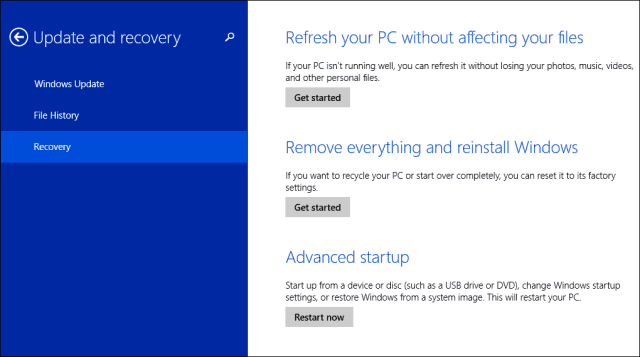
Odpre se nadzorna plošča podzemne železnice. V nastavitvah računalnika izberite Splošno in se pomaknite navzdol, da osvežite računalnik, ne da bi pri tem vplivali na vaše datoteke. Kliknite Začni.
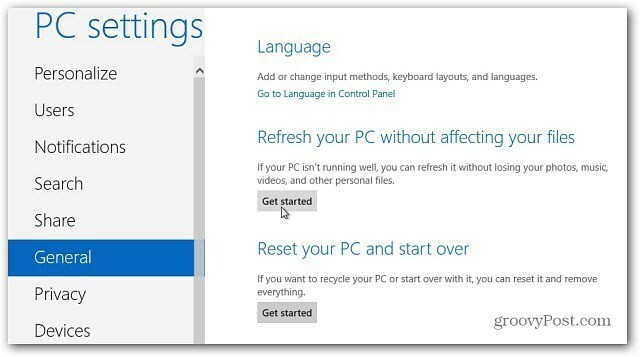
Ali na namizju potegnite gor Uporabniški meni in izberite Nadzorna plošča.
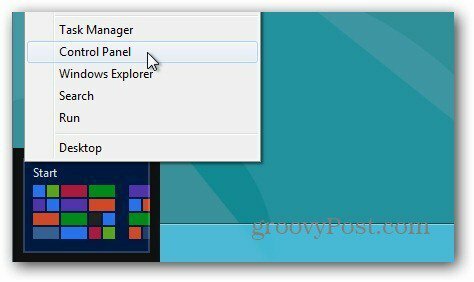
Nato izberite Obnovi.
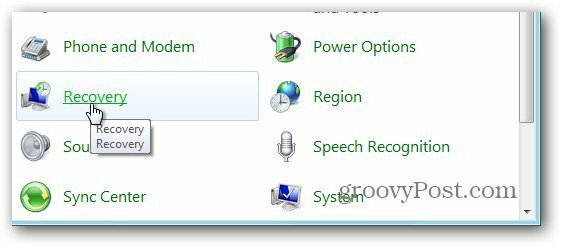
Osveži ali ponastavi računalnik. Pod Osveži kliknite Začni.
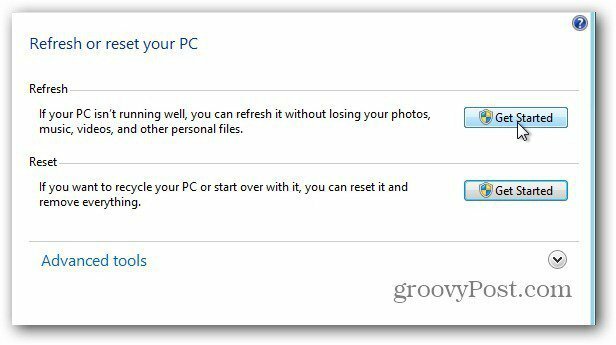
Ne glede na to, kako pridete do osveževanja in obnovitve, boste videli naslednji zaslon. Omogoči vam, kako proces deluje.
Opomba: Datoteke, nastavitve in aplikacije iz trgovine Windows se hranijo. Aplikacije tretjih oseb bodo odstranjene. Ko osvežite računalnik, uporabite Ninite za ponovno namestitev aplikacij tretjih oseb je trdna rešitev.
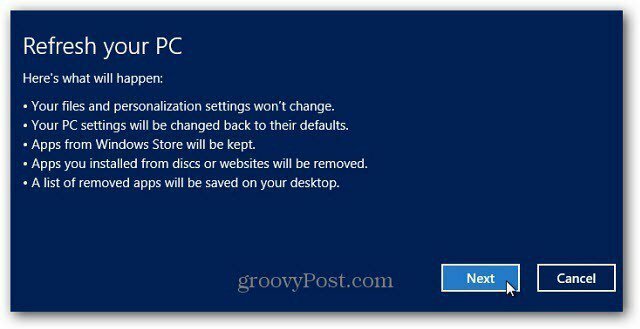
V tem primeru izvajam računalniško osvežitev iz uporabniškega vmesnika Metro. Kliknite Osveži.

Zdaj počakajte, da Windows začne postopek osveževanja. Vaš računalnik se bo znova zagnal dva do trikrat in traja približno 10 - 15 minut, vendar se bo vsak sistem razlikoval.
Windows kopira vaše podatke v prosti prostor na disku, izbriše sistem Windows 8 in znova namesti čisto različico.
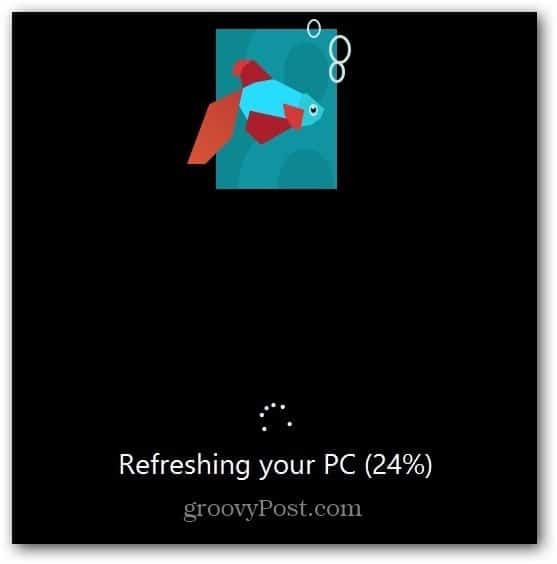
Po drugem ponovnem zagonu Windows obnovi vaše osebne datoteke, nastavitve in gonilnike strojne opreme.
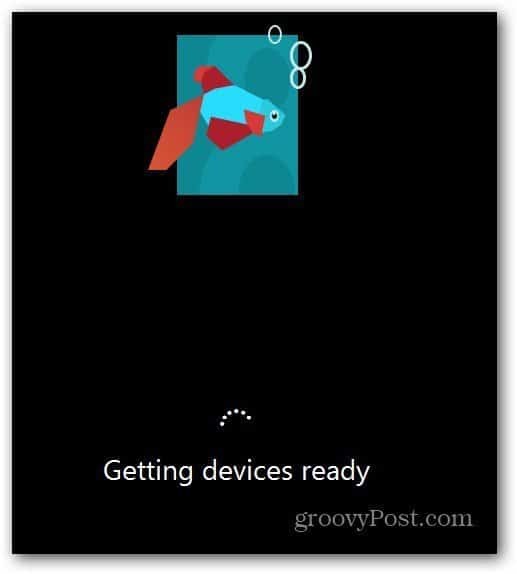
To je vse. Če se vaš računalnik z operacijskim sistemom Windows 8 začne počasi izvajati ali če nekaj ne deluje pravilno, je primerno za začetek osvežiti. Če s tem težave ne odpravite, ponastavite računalnik ali čisto namestitev sistema Windows 8 bo morda potrebno. Postopke PC Reset bom opisal v prihodnjem članku.